Planilha para acompanhamento de projetos
Neste artigo vamos mostrar como fazer um exemplo de uma planilha para controle dos seus projetos.
Nesse controle vamos colocar uma formatação condicional para que conforme a data atual o passado fique em outra cor.
Para começar vamos colocar esses três itens: Projeto, Data Início e Data Atual conforme abaixo:
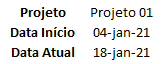
No campo Data Atual você pode deixar a fórmula "=HOJE()" pois logo que abrir a planilha ela vai atualizar e mostrar as atividades que estão em atraso ou não.
Agora vamos separar os projetos por duas fases e cada fase tem 5 atividades conforme abaixo:
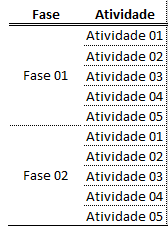
Nas colunas ao lado vamos deixar os dias em sequência, então para a primeira coluna faça um link na célula onde deixou a data de início, no nosso exemplo deixamos na célula C8.
Caso deseje saber também o dia da semana que cai essa data você pode formatar a data colocando "ddd" conforme abaixo:
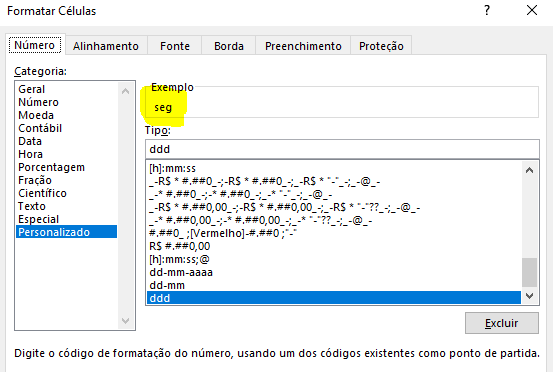
Veja no nosso exemplo que colocamos a data e também o dia da semana que cai essa data:
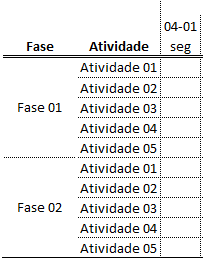
Agora na coluna ao lado na célula da data faça a seguinte fórmula "=D11+1" onde D11 é a data anterior.
Dessa forma veja como ficou no nosso exemplo:
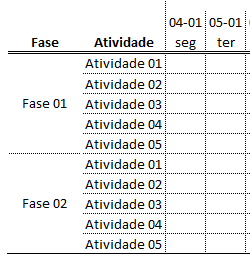
Agora com essa segunda coluna copie para a direita até chegar na data final do projeto.
No nosso exemplo deixamos até 31/01 conforme abaixo:

Caso faça sentido fazer um acompanhamento semanal você pode deixar no cabeçalho por semana conforme abaixo:
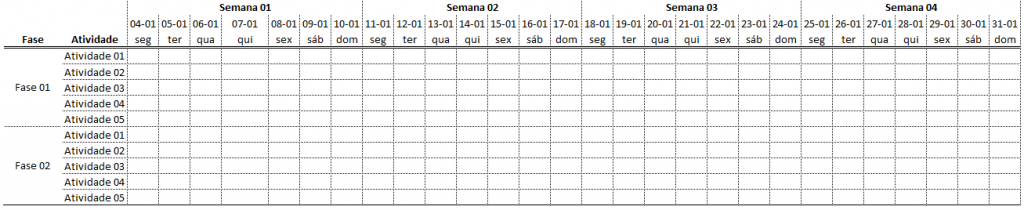
Formatação da planilha de acompanhamento de projetos
Pronto sua estrutura está pronta mas agora vamos destacar as datas que foram passadas.
Para isso vamos usar a formatação condicional.
Clique em uma célula dentro dessa estrutura e depois vá no Menu Página Inicial - Formatação Condicional - Nova Regra.
Selecione a última opção "Usar uma fórmula para determinar quais células devem ser formatadas" e no campo da fórmula digite conforme abaixo:
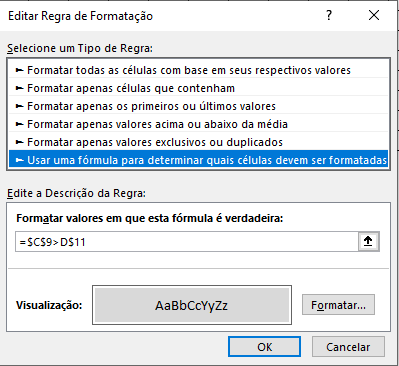
Onde:
- C9 = Data Atual
- D11 = Data de cada coluna
Clique agora no botão de formatar e deixe de outra cor para destacar, no nosso caso deixamos em cinza.
Agora no campo "Aplica-se a" selecione todo o intervalo da tabela conforme nosso exemplo abaixo:
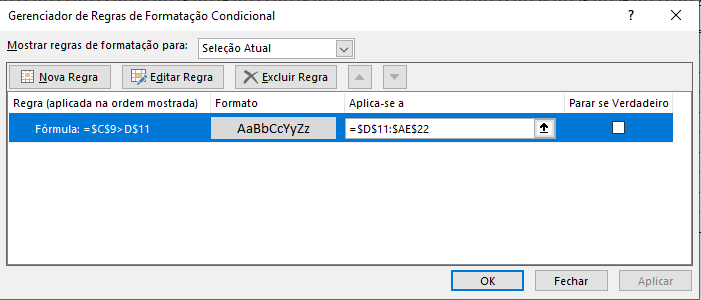
Agora toda a vez que abrir a planilha as colunas que estão com a data menor que a data atual ficarão em destaque.
Veja como ficou nosso exemplo final:
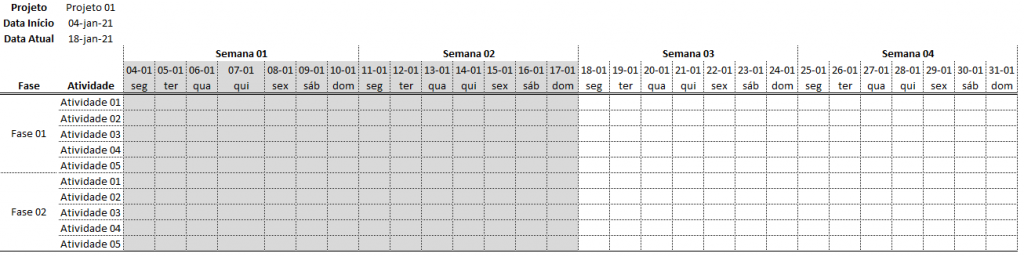
Planilha para acompanhamento de projetos
Gostou do conteúdo? Ele foi útil?
Se ainda ficou com alguma dúvida entre em contato conosco pelo email contato@exceleaccess.com.
Quer receber várias dicas no seu seu email?
Cadastre seu email aqui para receber várias dicas como essa por email.
Obrigado pela visita!
www.exceleaccess.com
contato@exceleaccess.com
www.exceleaccess.com
www.exceleaccess.com
www.exceleaccess.com

